Verwenden von Wi-Fi Direct zum Verbinden mit Ihrem Fernsehgerät (kein drahtloser Router erforderlich)
Wählen Sie im Text aus, um zum entsprechenden Einstellungsbildschirm zu springen.
Sie können auch ohne einen drahtlosen Router eine direkte drahtlose Verbindung zwischen einem Gerät und dem Fernsehgerät herstellen und dann Video-, Foto- und Audiodaten, die auf Ihrem Gerät gespeichert sind, direkt auf Ihr Fernsehgerät streamen.
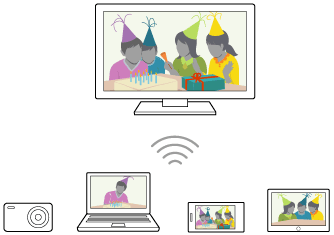
- Zum Aktivieren von [Wi‑Fi Direct] drücken Sie die Taste HOME und wählen dann [Einstellungen] — [Netzwerk] — [Wi‑Fi Direct] — [Wi‑Fi Direct].
- Wählen Sie [Wi‑Fi Direct-Einstellungen].
- Wählen Sie den auf dem Fernsehschirm angezeigten Namen des Fernsehgeräts mit dem Wi-Fi Direct-Gerät aus.
Wenn das Gerät Wi-Fi Direct nicht unterstützt, wählen Sie [Netzwerk (SSID)/Passwort anzeigen]. - Stellen Sie vom Wi-Fi Direct/Wi-Fi-Gerät aus die Verbindung zum Fernsehgerät her.
- Senden Sie die Inhalte vom Wi-Fi Direct/Wi-Fi-Gerät an das Fernsehgerät.
Näheres dazu finden Sie in der Bedienungsanleitung zum Gerät.
Wenn die Verbindung fehlschlägt
Wenn der Standby-Bildschirm für die Wi-Fi Direct-Einstellung angezeigt wird, wählen Sie [Netzwerk (SSID)/Passwort anzeigen] und nehmen Sie die Konfiguration gemäß den Anweisungen auf dem Bildschirm vor.
So stellen Sie eine Verbindung zu einem weiteren Gerät her
Gehen Sie zum Herstellen einer Verbindung zu Geräten wie in den Schritten oben erläutert vor. Bis zu 10 Geräte können gleichzeitig verbunden sein. Wenn bereits eine Verbindung zu 10 Geräten besteht und Sie eine Verbindung zu einem weiteren Gerät herstellen wollen, müssen Sie die Verbindung zu einem nicht benötigten Gerät trennen, bevor Sie die gewünschte Verbindung herstellen können.
So ändern Sie den Namen des Fernsehgeräts, der am verbundenen Gerät angezeigt wird
Drücken Sie die Taste HOME und wählen Sie dann [Einstellungen] — [Info] — [Gerätename].
So können Sie verbundene Geräte auflisten/die Registrierung aufheben
Drücken Sie die Taste HOME und wählen Sie dann [Einstellungen] — [Netzwerk] — [Wi‑Fi Direct] — [Weitere Einstellungen] — [Geräteliste anzeigen/Löschen].
Um ein Gerät zu löschen (deregistrieren), wählen Sie es in der Liste aus und drücken dann die ![]() -Taste. Daraufhin wählen Sie [Ja] in der Bestätigungsanzeige.
-Taste. Daraufhin wählen Sie [Ja] in der Bestätigungsanzeige.
Zum Aufheben der Registrierung aller Geräte wählen Sie [Alle löschen] in der Liste und dann [Ja] in der Bestätigungsanzeige.
So ändern Sie die Einstellung des Frequenzbereichs (für Fortgeschrittene)
Wenn das Fernsehgerät nicht per Funk mit einem Router verbunden ist, können Sie den Funkfrequenzbereich für die Wi-Fi Direct-Funktion auswählen. Drücken Sie die Taste HOME und wählen Sie dann [Einstellungen] — [Netzwerk] — [Wi‑Fi Direct] — [Weitere Einstellungen] — [Bandeinstellung].
- [Autom.]
- In der Regel verwenden Sie diese Option. Damit wird automatisch ein geeigneter Frequenzbereich für die Wi-Fi Direct-Funktion ausgewählt.
- [Autom. (2,4 GHz-Band)]
- Verwenden Sie diese Option für die Verbindung mit Geräten, die nur 2,4 GHz unterstützen. Diese Option unterstützt möglicherweise mehr Geräte als andere Optionen.
- [Autom. (5 GHz-Band)]
- Verwenden Sie diese Option für die Verbindung mit Geräten, die 5 GHz unterstützen. Mit dieser Option lässt sich die Qualität des Videostreaming unter Umständen verbessern.
Beachten Sie, dass das Fernsehgerät bei Auswahl dieser Option nicht mit Geräten verbunden werden kann, die nur 2,4 GHz unterstützen.
- [Manuell]
- Mit dieser Option wählen Sie einen bestimmten Funkkanal aus.
Tipp
- Informationen zu dem von Ihrem Gerät unterstützten Frequenzbereich finden Sie in der Bedienungsanleitung zu Ihrem Gerät.
- Der 5-GHz-Frequenzbereich wird je nach Region bzw. Land möglicherweise nicht unterstützt. Wenn das 5-GHz-Band nicht unterstützt wird, können Sie nur [Autom.] und [Manuell] auswählen.
Hinweis
- Wenn das Fernsehgerät mit einem drahtlosen Router (bzw. Zugangspunkt) mit 5 GHz verbunden ist:
- Der 5-GHz-Frequenzbereich wird je nach Region bzw. Land möglicherweise nicht unterstützt.